Indiquez à Copilot le type de graphique que vous souhaitez et il essaiera de le créer pour vous.
Créer un graphique en courbes pour la dernière année de chiffre d’affaires
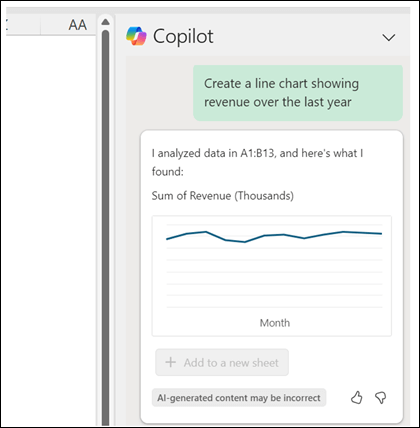
Copilot ne peut pas créer tous les types de graphiques qu’Excel prend encore en charge, mais il prend en charge plus d’une douzaine de types de graphiques différents avec plus d’informations sur le chemin.
Passez à vos invites au niveau suivant
Plus vous lui donnez de détails sur ce que vous voulez, meilleurs sont les résultats que vous obtiendrez.
Créez un graphique à partir de cette table qui présente le budget du fournisseur sur l’axe X et le nombre d’effectifs sur l’axe y.
Vous pouvez également spécifier des détails sur la configuration du graphique. Par exemple :
Utilisez 10 000 comme ligne de base, créez un graphique en courbes montrant les changements au fil du temps. Afficher les étiquettes de données et le quadrillage.
Une autre option consiste à indiquer à Copilot quel est votre objectif et à lui laisser créer le graphique.
Afficher un graphique comparant Position dans la plage aux statistiques de diversité telles que la génération, l’ethnicité et le sexe.
En savoir plus
Bienvenue dans Copilot dans Excel










